Écran rétroéclairé par DEL PM-65P
displays.agneovo.com
Manuel de l'utilisateur
TABLE DES MATIÈRES
INFORMATIONS DE SÉCURITÉ.......................................................................................... 1
INFORMATIONS RÈGLEMENTAIRES................................................................................. 3
Avis de la Federal Communications Commission (FCC) (États-Unis uniquement).................... 3
Déclaration de conformité de l’UE.............................................................................................. 3
Avis du Centre polonais d’essais et de certification.................................................................... 4
Champs électriques, magnétiques et électromagnétiques (« EMF »)........................................ 5
Informations pour l’Europe du Nord (pays nordiques)................................................................ 6
Mise au rebut à la fin de vie........................................................................................................ 6
Déchets d’équipements électriques et électroniques - DEEE..................................................... 7
CHAPITRE 1 : DÉBALLAGE ET INSTALLATION............................................................... 8
1.1
1.2
1.3
1.4
Déballage........................................................................................................................... 8
Contenu de l’emballage..................................................................................................... 8
Notes d’installation............................................................................................................. 8
Montage sur un mur........................................................................................................... 9
1.4.1 Grille VESA............................................................................................................. 9
CHAPITRE 2 : PIÈCES ET FONCTIONS........................................................................... 11
2.1
2.2
2.3
Panneau de commande................................................................................................... 11
Prises d’entrée/sortie....................................................................................................... 12
Télécommande................................................................................................................ 13
2.3.1 Fonctions générales............................................................................................. 13
2.3.2 ID Télécommande................................................................................................ 14
2.3.3 Installation des piles dans la télécommande........................................................ 15
2.3.4 Utilisation de la télécommande............................................................................. 15
2.3.5 Rayon de fonctionnement de la télécommande................................................... 15
CHAPITRE 3 : CONNEXION D’UN ÉQUIPEMENT EXTERNE.......................................... 16
3.1
3.2
3.3
3.4
Connexion à un équipement externe (DVD/VCR/VCD)................................................... 16
3.1.1 En utilisant l’entrée vidéo COMPOSANTE........................................................... 16
3.1.2 Utilisation de l’entrée Source Vidéo...................................................................... 16
3.1.3 En utilisant l’entrée vidéo HDMI........................................................................... 17
Connexion à un PC.......................................................................................................... 17
3.2.1 En utilisant l’entrée VGA....................................................................................... 17
3.2.2 En utilisant l’entrée DVI........................................................................................ 18
3.2.3 En utilisant l’entrée HDMI..................................................................................... 18
3.2.4 Utilisation de l’entrée DisplayPort......................................................................... 18
Connexion de l’équipement audio................................................................................... 19
3.3.1 Connexion à des haut-parleurs externes.............................................................. 19
3.3.2 Connexion à un appareil audio externe................................................................ 19
Connexion à plusieurs moniteurs avec configuration en chaîne..................................... 19
3.4.1 Connexion du contrôle du téléviseur.................................................................... 19
3.4.2 Connexion vidéo numérique................................................................................. 20
3.4.3 Connexion vidéo analogique................................................................................ 21
2
TABLE DES MATIÈRES
3.5
3.6
3.7
Connexion IR................................................................................................................... 21
Connexion IR de bouclage.............................................................................................. 22
Connexion câblée au réseau........................................................................................... 22
CHAPITRE 4 : FONCTIONNEMENT.................................................................................. 23
4.1
4.2
4.3
4.4
4.5
4.6
4.7
Regarder la source vidéo connectée............................................................................... 23
Changer le format d’image.............................................................................................. 23
Sélectionner vos réglages d’image préférés.................................................................... 23
Sélectionner vos réglages de son préférés..................................................................... 23
Lire des fichiers multimédias à partir d’un réseau local................................................... 24
4.5.1 Configurer le réseau............................................................................................. 24
4.5.2 Comment utiliser DLNA-DMP............................................................................... 24
4.5.3 Comment utiliser DLNA-DMR depuis un PC........................................................ 25
Lire des fichiers multimédias à partir d’un périphérique USB.......................................... 27
Options de lecture............................................................................................................ 27
4.7.1 Lire des fichiers musicaux.................................................................................... 27
4.7.2 Lire des fichiers vidéo........................................................................................... 28
4.7.3 Lire des fichiers photo.......................................................................................... 28
CHAPITRE 5 : MODIFIER LES PARAMÈTRES............................................................... 29
5.1
5.2
Paramètres...................................................................................................................... 30
5.1.1 Image.................................................................................................................... 30
5.1.2 Son....................................................................................................................... 31
5.1.3 Empilage............................................................................................................... 32
5.1.4 Paramètres généraux........................................................................................... 33
Réglages de réseau......................................................................................................... 39
CHAPITRE 6 : COMPATIBILITÉ APPAREIL USB............................................................. 40
6.1
Compatibilité appareil USB.............................................................................................. 40
CHAPITRE 7 : MODE D’ENTRÉE...................................................................................... 41
CHAPITRE 8 : DÉPANNAGE............................................................................................. 43
8.1
Dépannage...................................................................................................................... 43
CHAPITRE 9 : CARACTÉRISTIQUES TECHNIQUES...................................................... 44
9.1
9.2
Spécifications de l’écran.................................................................................................. 44
Dimensions de l’écran..................................................................................................... 45
3
INFORMATIONS DE SÉCURITÉ
INFORMATIONS DE SÉCURITÉ
Précautions de sécurité et d’entretien
AVERTISSEMENT : L’utilisation de touches de réglages, d’ajustements ou de
procédures différentes de celles qui sont décrites dans ce manuel pourrait présenter
un risque de décharge électrique, d’électrocution et/ou mécanique.
Lisez et suivez ces instructions lorsque vous connectez et utilisez votre écran :
Fonctionnement :
• Gardez le moniteur à l’abri du soleil et des poêles ou toute autre source de chaleur.
• Éloignez tout objet pouvant tomber dans les orifices de ventilation ou empêcher le
refroidissement correct des composants électroniques de l’écran.
• N’obstruez pas les fentes de ventilation du boîtier.
• Lors de la mise en place du moniteur, veillez à ce que la fiche d’alimentation et la prise soient
facilement accessibles.
• Si vous éteignez l’écran en débranchant le cordon d’alimentation, attendez au moins 6
secondes avant de rebrancher le cordon d’alimentation pour l’utiliser.
• Assurez-vous de n’utiliser qu’un cordon d’alimentation approuvé. Si le cordon d’alimentation est
manquant, veuillez contacter votre centre de service local.
• Ne soumettez pas l’écran à de fortes vibrations ou à des impacts violents lorsque vous l’utilisez.
• Ne pas cogner ni faire tomber l’écran pendant l’utilisation ou le transport.
Maintenance :
• Afin de protéger votre écran contre les dommages, n’appuyez pas trop fortement sur l’écran
LCD. Lorsque vous déplacez l’écran, saisissez-le par son cadre pour le soulever ; ne mettez
pas vos mains ni vos doigts sur l’écran LCD pour le soulever.
• Débranchez le moniteur si vous ne prévoyez pas de l’utiliser pendant une longue période de
temps.
• Débranchez le moniteur si vous voulez le nettoyer ; utilisez uniquement un chiffon légèrement
humide. Vous pouvez aussi vous servir d’un chiffon sec, pour autant que le moniteur soit hors
tension. Par contre, n’utilisez jamais de solvants organiques, comme l’alcool et les liquides à
base d’ammoniaque, pour nettoyer l’écran.
• Afin d’éviter tout risque d’électrocution ou d’endommagement permanent à l’écran, n’exposez
pas l’écran à la poussière, une humidité excessive ou la pluie.
• Si votre écran venait à être mouillé, essuyez-le dès que possible avec un chiffon sec.
• Si un corps étranger ou de l’eau pénètrent dans l’écran, mettez-le immédiatement hors tension
et débranchez le cordon d’alimentation. Retirez ensuite le corps étranger ou épongez l’eau et
envoyez l’écran au centre de maintenance.
• Ne gardez ou utilisez pas l’écran dans des endroits où il risque d’être exposé à de la chaleur, à
la lumière directe du soleil ou à un froid extrême.
• Afin d’assurer les performances optimales de l’écran et pouvoir l’utiliser pendant plus
longtemps, il doit se trouver dans un endroit compris dans les plages de température et d’humidité
suivantes :
-- Température : 0-40°C 32-104°F
-- Humidité : 20-80 % HR
IMPORTANT : Utilisez toujours un programme d’économiseur d’écran en mouvement lorsque votre
écran n’est pas utilisé. Utilisez toujours une application de rafraîchissement périodique de l’écran
si l’appareil affiche un contenu statique fixe. L’affichage sans interruption d’une image statique
ou immobile sur une longue période peut engendrer une « rémanence à l’extinction », également
appelée « image résiduelle » ou « image fantôme » sur votre écran. C’est un phénomène bien
connu de la technologie des écrans LCD. Dans la plupart des cas, cette « rémanence à l’extinction »,
« image résiduelle » ou « image fantôme » disparaît progressivement une fois l’alimentation
éteinte.
1
INFORMATIONS DE SÉCURITÉ
AVERTISSEMENT : Les symptômes de « rémanence à l’extinction », d’ « image résiduelle » ou
d’ « image fantôme » les plus graves ne disparaissent pas et ne peuvent pas être réparés. Cela n’est
pas non plus couvert par les conditions de votre garantie.
Service :
• Le boîtier ne doit être ouvert que par un technicien qualifié.
• Si vous avez besoin d’une réparation ou d’une intégration, contactez votre centre de service
local.
• Ne laissez jamais votre écran en plein soleil.
Si votre écran ne fonctionne pas normalement après avoir suivi les instructions
figurant dans ce document, contactez un technicien ou votre centre de service local.
Lisez et suivez ces instructions lorsque vous connectez et utilisez votre écran :
• Débranchez le moniteur si vous ne prévoyez pas de l’utiliser pendant une longue
période de temps.
• Débranchez le moniteur si vous voulez le nettoyer ; utilisez uniquement un chiffon
légèrement humide. L’écran peut être essuyé avec un chiffon sec lorsqu’il est
éteint. Cependant n’utilisez jamais de l’alcool, des solvants ou des liquides à base
d’ammoniaque.
• Consultez un technicien de service si le moniteur ne marche pas normalement
lorsque vous avez suivi les instructions de ce manuel.
• Le boîtier ne doit être ouvert que par un technicien qualifié.
• Gardez le moniteur à l’abri du soleil et des poêles ou toute autre source de chaleur.
• Enlevez les objets qui pourraient tomber dans les fentes de ventilation ou obstruer
le refroidissement des composants électroniques du moniteur.
• N’obstruez pas les fentes de ventilation du boîtier.
• Gardez le moniteur au sec. Pour réduire le risque d’incendie, évitez de l’exposer à
la pluie ou à une humidité excessive.
• Pour éteindre l’écran en débranchant le cordon d’alimentation ou le cordon
d’alimentation CC, attendez 6 secondes avant de rebrancher le cordon
d’alimentation ou le cordon d’alimentation CC pour un fonctionnement normal.
• Pour réduire le risque d’électrocution ou de dommage irréparable au moniteur, ne
l’exposez pas à la pluie ou à une humidité excessive.
• Lors de la mise en place du moniteur, veillez à ce que la fiche d’alimentation et la
prise soient facilement accessibles.
• IMPORTANT : Utilisez toujours un programme d’économiseur d’écran pendant
votre application. Si une image à fort contraste reste affichée sur l’écran pendant
une longue période, elle peut laisser une « image résiduelle » ou une « image
fantôme » sur la partie frontale de l’écran. Ce phénomène est bien connu et est
causé par des défauts propres à la technologie LCD. Dans la plupart des cas,
l’image fantôme disparaîtra graduellement sur une certaine période une fois que
l’alimentation a été coupée. Souvenez-vous que le problème qui cause des images
fantômes ne peut pas être réparé et n’est donc pas couvert par la garantie.
2
INFORMATIONS RÈGLEMENTAIRES
Avis de la Federal Communications Commission (FCC) (États-Unis
uniquement)
Cet appareil a été testé et trouvé conforme aux limitations pour les appareils
numériques de Classe A, conformément à la Section 15 de la réglementation de
la FCC. Ces limites sont destinées à assurer une protection raisonnable contre les
interférences nuisibles lorsque l’équipement est exploité dans un environnement
commercial. Cet équipement génère, utilise et peut émettre un rayonnement de
fréquence radio et causer des interférences nuisibles aux communications radio
s’il n’est pas installé ou utilisé conformément au mode d’emploi. L’utilisation de
cet appareil dans un environnement résidentiel est susceptible de causer des
interférences nuisibles, auquel cas l’utilisateur devra corriger les interférences à ses
propres frais.
Toutes modifications ou tous changements qui ne sont pas expressément approuvés
par le tiers responsable de la conformité peuvent annuler le droit de l’utilisateur à
utiliser cet appareil.
Utilisez seulement un câble protecteur RF fourni avec le moniteur lors de la connexion de ce moniteur
à un équipement informatique.
Pour éviter tout dommage pouvant entraîner un incendie ou une électrocution, n’exposez pas cet
appareil à la pluie ou à une humidité excessive.
CET ÉQUIPEMENT NUMÉRIQUE DE CLASSE A EST CONFORME À TOUTES LES
EXIGENCES DE LA RÉGLEMENTATION CANADIENNE DES ÉQUIPEMENTS GÉNÉRANT DES
INTERFÉRENCES.
Cet appareil est conforme à la Section 15 du règlement de la FCC. Son fonctionnement est
soumis aux deux conditions suivantes : (1) L’appareil ne doit pas causer d’interférences
dangereuses et (2) doit accepter toute interférence reçue, y compris celles pouvant
causer un fonctionnement non désiré.
l’UE
AVERTISSEMENT : Cet équipement est conforme à la classe A d’EN55032/
CISPR 32. Dans un environnement résidentiel, cet équipement peut provoquer des
interférences radio.
3
INFORMATIONS RÈGLEMENTAIRES
Avis du Centre polonais d’essais et de certification
L’équipement doit être alimenté par une prise avec un circuit de protection (une prise à trois
broches). Tous les équipements fonctionnant ensemble (ordinateur, écran, imprimante, etc) doivent
utiliser la même source d’alimentation.
Le conducteur de phase de l’installation électrique de la pièce doit avoir un dispositif de protection
court-circuit sous la forme d’un fusible d’une valeur nominale inférieure à 16 ampères (A).
Afin d’éteindre complètement l’équipement, le câble électrique doit être retiré de la prise électrique,
qui devrait être localisée prêt de l’équipement et facilement accessible.
Une marque de protection « B » confirme que l’équipement est en conformité avec les protections
d’usage des normes PN-93/T- 42107 et PN-89/E-06251.
4
INFORMATIONS RÈGLEMENTAIRES
Champs électriques, magnétiques et électromagnétiques (« EMF »)
1. Nous fabriquons et vendons beaucoup de produits destinés aux consommateurs, qui, comme
tout appareil électronique, en général ont la capacité d’émettre et de recevoir des signaux
électromagnétiques.
2. Un de nos principes d’affaires est de prendre toutes les mesures nécessaires de santé et de
sécurité pour nos produits, pour nous conformer à toutes les exigences légales applicables et
rester dans la limite des normes EMF applicables au moment de la fabrication des produits.
3. Nous nous engageons à développer, produire et vendre des produits qui ne provoquent pas
d’effets néfastes sur la santé.
4. Nous confirmons que si ces produits sont manipulés correctement pour leur usage prévu, leur
utilisation ne présente aucun danger en vertu des preuves scientifiques disponibles à ce jour.
5. Nous jouons un rôle actif dans le développement de normes EMF et de sécurité, ce qui nous
permet d’anticiper les développements ultérieurs de la norme et de les intégrer à nos produits.
Informations pour le Royaume-Uni seulement
AVERTISSEMENT - CET APPAREIL DOIT ÊTRE MIS À
LA TERRE.
(B)
(A)
Important :
Cet appareil est fourni avec une prise moulée approuvée 13 A.
Pour changer un fusible dans ce type de prise, procédez comme
suit :
1. Retirez le couvercle du fusible et le fusible.
2. Insérez le nouveau fusible qui doit être de type approuvé BS
1362 5A, A.S.T.A. ou BSI.
3. Remettez le couvercle du fusible.
Si la prise installée ne correspond pas à vos branchements, elle
doit être enlevée et une prise à 3 branches appropriée installée à
sa place.
Si la prise principale contient un fusible, il doit avoir une valeur de
5A. Si une prise sans fusible est utilisée, le fusible sur le panel de
distribution ne doit pas être supérieur à 5 A.
REMARQUES : La prise endommagée doit être détruite pour
éviter tout risque de décharge électrique potentielle si jamais elle
devait être insérée dans une autre prise 13 A.
Comment connecter une prise
Les fils du cordon secteur sont identifiés selon le code couleur
suivant :
BLEU - « NEUTRE » (« N »)
MARRON - « LIVE » (« L »)
VERT & JAUNE - « TERRE » (« E »)
1. Le fil VERT & JAUNE doit être connecté au terminal marqué
de la lettre « E » ou du symbole Terre, ou coloré en VERT ou
VERT & JAUNE.
2. Le fil BLEU doit être connecté au terminal marqué de la lettre
« N » ou coloré en NOIR.
3. Le fil MARRON doit être connecté au terminal marqué de la
lettre « L » ou coloré en ROUGE.
Avant de replacer le dessus de la prise, assurez-vous que la
poignée de la corde est fixée à la gaine - pas seulement aux trois
câbles.
5
INFORMATIONS RÈGLEMENTAIRES
設備名稱:液晶彩色顯示器,型號(型式):PM-65P
限用物質及其化學符號
單元
鉛
汞
鎘
六價鉻
多溴聯苯
多溴二苯醚
+6
(Pb)
(Hg)
(Cd)
(Cr )
(PBB)
(PBDE)
塑料外框
○
○
○
○
○
○
後殼
○
○
○
○
○
○
LCD panel
-
○
○
○
○
○
電路板組件
-
○
○
○
○
○
底座
○
○
○
○
○
○
電源線
-
○
○
○
○
○
其他線材
-
○
○
○
○
○
遙控器
-
○
○
○
○
○
備考1.〝○〞係指該項限用物質之百分比含量未超出百分比含量基準值。
備考2.〝-〞係指該項限用物質為排除項目。
Informations pour l’Europe du Nord (pays nordiques)
Placering/Ventilation
VARNING: FÖRSÄKRA DIG OM ATT HUVUDBRYTARE OCH UTTAG ÄR LÄTÅTKOMLIGA,
NÄR DU STÄLLER DIN UTRUSTNING PÅPLATS.
Placering/Ventilation
ADVARSEL: S
ØRG VED PLACERINGEN FOR, AT NETLEDNINGENS STIK OG
STIKKONTAKT ER NEMT TILGÆNGELIGE.
Paikka/Ilmankierto
VAROITUS: SIJOITA LAITE SITEN, ETTÄ VERKKOJOHTO VOIDAAN TARVITTAESSA
HELPOSTI IRROTTAA PISTORASIASTA.
Plassering/Ventilasjon
ADVARSEL: N
ÅR DETTE UTSTYRET PLASSERES, MÅ DU PASSE PÅ AT KONTAKTENE
FOR STØMTILFØRSEL ER LETTE Å NÅ.
Mise au rebut à la fin de vie
Votre nouveau moniteur d’informations publiques contient des matériaux qui peuvent être recyclés
et réutilisés. Des entreprises spécialisées peuvent recycler votre produit pour augmenter la
quantité de matériels réutilisables et minimiser la quantité à être jetée.
Veuillez consulter votre réglementation locale relative au rejet de votre ancien moniteur auprès de
votre revendeur local.
(Pour les clients au Canada et aux États-Unis)
Ce produit peut contenir du plomb et/ou du mercure. Débarrassez-vous en respectant les
réglementations locales et fédérales. Pour toute information complémentaire sur le recyclage,
contactez www.eia.org (Consumer Education Initiative).
6
INFORMATIONS RÈGLEMENTAIRES
Déchets d’équipements électriques et électroniques - DEEE
À l’attention des utilisateurs des foyers de l’Union européenne
Cette marque sur le produit ou sur l’emballage illustre que, sous la directive
européenne 2002/96/EG gouvernant l’utilisation des équipements électriques et
électroniques, ce produit peut ne pas être jeté avec les ordures ménagères. Vous
êtes responsable de l’élimination de cet équipement à travers un centre de collecte
des déchets d’équipements électriques et électroniques désigné. Afin de déterminer
les emplacements de tels centres de collecte de déchets électriques et électroniques,
veuillez contacter votre représentant gouvernemental local pour connaitre l’organisation
dont dépend votre foyer ou le magasin dans lequel vous avez acheté le produit.
Attention – Utilisateurs des États-Unis :
Rejetez-le en accord avec les lois régionales, nationales et fédérales. Pour plus d’informations sur
la mise au rebut ou le recyclage, contactez : www.mygreenelectronics.com ou www.eiae.org.
Directives de fin de vie - Recyclage
Votre nouveau moniteur d’informations publiques contient plusieurs matériaux qui
peuvent être recyclés pour de nouveaux utilisateurs.
Rejetez-le en accord avec les lois régionales, nationales et fédérales.
Déclaration sur la restriction des substances dangereuses (Inde)
Ce produit est conforme à la « Loi indienne sur les déchets électroniques 2011 » qui interdit
l’utilisation de plomb, de mercure, de chrome hexavalent, de polybromobiphényle ou de
polybromodiphényléthers dans des concentrations dépassant 0,1 % en poids et 0,01 % en poids
pour le cadmium, en dehors des exceptions prévues par la Partie 2 de la loi.
Déclaration sur les déchets électroniques pour l’Inde
La présence de ce symbole sur le produit ou son emballage indique que le produit doit
être éliminé séparément de vos autres déchets ménagers. Il est de votre responsabilité
de le déposer dans un centre de collecte officiel des équipements électriques et
électroniques usagés en vue de leur recyclage. Le recyclage de vos équipements
usagés permet de préserver les ressources naturelles et de s’assurer que ces
équipements sont recyclés dans le respect de la santé humaine et de l’environnement.
Piles
Pour l’Union européenne : La poubelle barrée indique que les piles usées ne doivent
pas être éliminées avec les ordures ménagères ! Il existe un système de collecte
séparé pour les piles usées, pour permettre un traitement adéquat et un recyclage en
conformité avec la législation.
Veuillez contacter les autorités locales pour plus de détails sur les systèmes de
collecte et de recyclage.
Pour la Suisse : La pile usée doit être remise au point de vente.
Pour les autres pays hors de l’Union européenne : Veuillez contacter les autorités
locales pour connaitre la méthode de rejet pour la pile usée.
Conformément à la directive européenne 2006/66/EC, la pile ne peut pas être jetée de façon
inadaptée. Elle doit être séparée pour être collectée par un service local.
RoHS Turquie
Türkiye Cumhuriyeti: EEE Yönetmeliğine Uygundur
7
CHAPITRE 1 : DÉBALLAGE ET INSTALLATION
CHAPITRE 1 : DÉBALLAGE ET INSTALLATION
Ukraine RoHS
Обладнання відповідає вимогам Технічного регламенту щодо обмеження використання
деяких небезпечних речовин в електричному та електронному обладнанні, затвердженого
постановою Кабінету Міністрів України від 3 грудня 2008 № 1057
1.1. Déballage
• Ce produit est emballé dans un carton, avec les accessoires standard.
• Tous les autres accessoires optionnels seront emballés séparément.
• À cause de la taille et du poids de ce moniteur, il est recommandé de le faire transporter par
deux personnes.
• Après l’ouverture du carton, assurez-vous que le contenu est complet et en bon état.
1.2. Contenu de l’emballage
Veuillez vérifier que la boîte contient tous les éléments suivants :
• Écran LCD
• Manuel de l’utilisateur
• Télécommande avec piles
AAA
• Cordon électrique (1,8 m)
• Câble RS232 (1,8 m)
• Câble VGA (1,8 m)
• Câble pour connexion en
chaîne (1,8 m)
Manuel de l'utilisateur
NORMAL
* Le cordon d'alimentation fourni varie en fonction de la destination.
ID
FORMAT
SOURCE
LIST
INFO
ADJUST
OPTIONS
VOL
ID SET
Cordon électrique
Câble RS232
Câble pour connexion
en chaîne
Câble de signal vidéo
(Câble D-SUB-D-SUB)
ENTER
Télécommande et
piles AAA
REMARQUES :
• Pour toutes les autres régions, utilisez un cordon électrique qui est conforme à la tension CA de
la prise de courant et qui a été approuvée et est conforme aux règlements de sécurité du pays
en question.
• Nous vous recommandons de préserver la boîte et le matériel d’emballage en cas de besoin
d’expédition.
1.3. Notes d’installation
• À cause de la forte consommation d’énergie de ce produit, utilisez uniquement le cordon
d’alimentation spécialement conçu pour ce produit. Si vous avez besoin d’une rallonge
électrique, veuillez contacter votre revendeur.
8
DÉBALLAGE ET INSTALLATION
• Le produit doit être installé sur une surface horizontale pour éviter qu’il ne bascule. La distance
entre l’arrière du produit et le mur doit être suffisante pour une bonne ventilation. Évitez d’installer
le produit dans une cuisine, une salle de bain ou n’importe quel endroit avec une humidité
élevée afin de ne pas réduire la durée de vie des composants électroniques.
• Le produit peut fonctionner normalement jusqu’à une altitude de 3 000m. Dans les installations
à des altitudes de plus de 3 000m, certains problèmes peuvent survenir.
1.4. Montage sur un mur
Pour installer ce moniteur sur un mur, vous devrez obtenir un kit de montage mural standard
(disponible dans le commerce). Nous vous recommandons d’utiliser une interface de montage qui
est conforme à la norme TUV-GS et/ou UL1678 en Amérique du Nord.
Protective Sheet
VESA Grid
Table
1. Posez la feuille de protection qui était enveloppée autour du moniteur lorsqu’il était emballé sur
une table, sous la surface de l’écran pour ne pas le rayer.
2. Assurez-vous que vous avez bien tous les accessoires dont vous avez besoin pour le montage
de ce moniteur (support de montage mural, support de montage au plafond, support de table,
etc.).
3. Suivez les instructions qui sont fournies avec le kit de montage. Le non-respect des procédures
de montage pourrait endommager l’équipement ou causer des blessures à l’utilisateur ou à
l’installateur. La garantie du produit ne couvre pas les dommages causés par une mauvaise
installation.
4. Pour le kit de montage mural, utilisez des vis de montage M6 (dont la longueur est 10 mm plus
longue que l’épaisseur du support de montage) et serrez-les fermement.
5. Poids de l’unité sans base = 24,8 kg. L’appareil et ses moyens de montage associés restent
toujours en sécurité pendant l’essai. À utiliser seulement avec un support de montage mural
listé UL avec un poids/une charge minimale de : 24,8 kg.
6. Portrait non autorisé
1.4.1. Grille VESA
PM-65P
400 (H) x 400 (V) mm
9
DÉBALLAGE ET INSTALLATION
Attention :
Pour empêcher le moniteur de tomber :
• Pour une installation murale ou au plafond, nous recommandons d’installer le moniteur avec
des supports en métal qui sont vendus séparément. Pour des instructions d’installation plus
détaillées, consultez le guide reçu avec le support.
• Pour réduire les risques de blessures et de dommages résultant d’une chute du moniteur en cas
de tremblement de terre ou autre catastrophe naturelle, consultez le fabricant du support pour
l’emplacement d’installation.
Conditions requises pour la ventilation
Pour permettre à la chaleur de se disperser, laissez un espace entre les objets comme indiqué sur
le diagramme ci-dessous.
100 mm
100 mm
100 mm
100 mm
10
CHAPITRE 2 : PIÈCES ET FONCTIONS
CHAPITRE 2 : PIÈCES ET FONCTIONS
2.1. Panneau de commande
9
MUTE INPUT
1
2
3
MENU
4
5
6
7
8
9 Capteur de la télécommande et voyant
Bouton d’alimentation [ ]
d’état d’alimentation
Utilisez ce bouton pour allumer ou mettre le
• Reçoit les signaux de la télécommande.
moniteur en mode veille.
2 Bouton [MUTE]
• Indique l’état actuel de fonctionnement du
téléviseur sans OPS :
Pour activer/désactiver la fonction Muet.
3 Bouton [ENTRÉE]
-- S’allume en vert lorsque le moniteur est
allumé.
Pour choisir la source d’entrée.
S’allume en rouge lorsque le moniteur est
] dans le
• Fonctionne comme bouton [
en mode veille.
menu à l’écran.
S’allume en orange lorsque le moniteur
4 Bouton [ ]
entre en mode APM.
Pour augmenter l’ajustement lorsque le menu
Si le voyant clignote en rouge, cela
OSD est ouvert, ou pour augmenter le volume
signifie qu’un problème a été détecté.
audio lorsque le menu OSD est fermé.
S’éteint lorsque l’alimentation du
5 Bouton [ ]
téléviseur est éteinte.
Pour baisser l’ajustement lorsque le menu
• Tirez l’objectif vers le bas pour avoir les
OSD est ouvert, ou pour baisser le volume
meilleures performances de télécommande
audio lorsque le menu OSD est fermé.
et pouvoir observer facilement les
6 Bouton [ ]
informations du voyant d’alimentation.
Pour déplacer la barre de sélection vers le
haut pour ajuster l’élément sélectionné lorsque • Poussez l’objectif vers le haut avant le
montage de l’écran pour une application de
le menu OSD est ouvert.
vidéo murale.
7 Bouton [ ]
• Tirez/poussez l’objectif jusqu’à entendre un
Pour déplacer la barre de sélection vers le
déclic.
bas pour ajuster l’élément sélectionné lorsque
le menu OSD est fermé.
8 Bouton [MENU]
Pour retourner au menu précédent lorsque le
menu OSD est ouvert ou pour ouvrir le menu
OSD lorsque le menu OSD est fermé.
1
11
PIÈCES ET FONCTIONS
2.2. Prises d’entrée/sortie
23
22
21
20
19
18
17
24
2
1
10
13
3 4 5 6 8 9 11 12 14 15 16
7
ENTRÉE CA
Courant CA de la prise murale.
2 BOUTON DE L’ALIMENTATION
PRINCIPALE
Allume/éteint le courant d’alimentation
principal.
3 ENTRÉE RS232C / 4 SORTIE RS232C
Entrée/sortie réseau RS232C pour fonction
loop-through.
5 RJ-45
Fonction de contrôle LAN pour l’utilisation
d’un signal à distance à partir d’un centre de
contrôle.
6 Entrée HDMI1 / 7 Entrée HDMI2
Entrée audio/vidéo HDMI.
8 ENTRÉE DVI
Entrée vidéo DVI-D.
9 SORTIE DVI/SORTIE VGA
Sortie vidéo DVI ou VGA.
10 Entrée DisplayPort / 11 Sortie DisplayPort
Entrée/sortie vidéo DisplayPort.
12 ENTRÉE VGA (D-Sub)
Entrée vidéo VGA.
13 ENTRÉE COMPOSANTE (BNC)
Entrée source vidéo composante YPbPr.
14 Y/CVBS
Entrée source vidéo.
15 Entrée ligne PC
Entrée audio pour source VGA (casque
stéréo 3,5 mm).
16 BOUTON HAUT-PARLEUR
1
Bouton Marche/Arrêt du haut-parleur interne.
17 ENTRÉE AUDIO
Entrée audio d’un appareil AV externe (RCA).
18 SORTIE AUDIO
Sortie audio vers un appareil AV externe.
19 PORT USB
Branchez votre appareil de stockage USB.
20 SORTIE HAUT-PARLEUR
Sortie audio pour haut-parleurs externes.
21 ENTRÉE IR / 22 SORTIE IR
Entrée/sortie du signal IR pour la fonction de
boucle.
REMARQUE :
Le capteur de télécommande de cet écran
cesse de fonctionner si la prise [IR IN] est
connectée.
• Pour contrôler à distance votre appareil A/V
via cet écran, reportez-vous à la page 22 pour
la connexion IR de bouclage.
•
23 EMPLACEMENT OPS
Emplacement pour l’installation du module
OPS optionnel.
REMARQUE :Nous conseillons d’utiliser les
modules Advantech ARK-DS220B-D6A1E ou
Winmate OMIS-OPS. Nous ne garantissons pas
les autres modules OPS
24 ANTIVOL DE SÉCURITÉ
Utilisé pour la sécurité et la protection contre
le vol.
12
PIÈCES ET FONCTIONS
2.3. Télécommande
1
Bouton [POWER (MARCHE/ARRÊT)]
Allumez le moniteur ou mettez-le en mode
veille.
2.3.1 Fonctions générales
2
Boutons [PLAY]
Pour contrôler la lecture des fichiers multimédia.
3
2
4
3
12
4
13
10
]
Bouton LIST [
]
Boutons de NAVIGATION [ ] [ ] [ ] [ ]
Pour naviguer dans les menus et sélectionner
des éléments.
7
Bouton [
]
Pour confirmer une entrée ou une sélection.
7
9
Bouton HOME [
Aucune fonction.
14
6
8
]
Ouvre le menu OSD.
5
6
5
Bouton SOURCE [
Pour sélectionner la source d’entrée. Appuyez
sur le bouton [ ] ou [ ] pour choisir parmi USB,
Réseau, HDMI 1, HDMI 2, DisplayPort, Carte
OPS, DVI-D, YPbPr, AV ou VGA. Appuyez sur le
] pour confirmer et quitter.
bouton [
1
15
16
8
Bouton ADJUST [ ]
Pour afficher le menu des options, de l’image et
des sons.
9
Bouton MUTE [
]
Appuyez pour allumer/éteindre la fonction Muet.
10
Boutons COLOR [
][
][
][
Sélectionnez les tâches ou les options.
11
]
Bouton [Numéro / DÉFINIR ID / ENTRER]
Pour saisir du texte pour les réglages de
réseau.
Appuyez pour définir l’ID de l’écran. Consultez
2.3.2. ID Remote Control pour plus de détails.
11
12
Bouton FORMAT [
]
Pour changer le format d’image.
13
Bouton BACK [
]
Pour retourner à la page précédente du menu
ou quitter la fonction précédente.
14
Bouton INFO [
]
Pour afficher les informations des opérations en
cours.
15
Bouton OPTIONS [ ]
Pour afficher le menu des options, de l’image et
des sons.
16
Bouton VOLUME [ ] [ ]
Pour régler le volume.
13
PIÈCES ET FONCTIONS
2.3.2 ID Télécommande
Vous pouvez régler l’ID de la télécommande
lorsque vous souhaitez utiliser cette
télécommande sur l’un des écrans.
Appuyez sur le bouton [ID]. La LED rouge
clignote deux fois.
1. Appuyez sur le bouton [DÉFINIR ID] pendant
plus d’une seconde pour entrer en mode ID.
La LED rouge s’allume. Appuyez de nouveau
sur le bouton [DÉFINIR ID] pour quitter le
mode ID. La LED rouge s’éteint.
Appuyez sur les chiffres [0] ~ [9] pour
sélectionner l’écran que vous souhaitez contrôler.
Par exemple, appuyez sur [0] et [1] pour l’écran
n° 1, appuyez sur [1] et [1] pour l’écran n° 11.
Les nombres disponibles vont de [01] à [255].
2. L’absence d’appui sur un bouton pendant 10
secondes fait quitter le mode ID.
3. Si une erreur survient lorsque vous appuyez
sur des boutons autres que les chiffres,
attendez 1 seconde après l’arrêt puis le
rallumage de la LED rouge, puis appuyez de
nouveau sur les bons chiffres.
4. Appuyez sur le bouton [ENTRER] pour confirmer. La
LED rouge clignote deux fois puis s’éteint.
REMARQUE :
• Appuyez sur le bouton [NORMAL]. La LED
verte clignote deux fois, indiquant que l’écran
est en fonctionnement normal.
• Il est nécessaire de configurer le numéro d’ID
pour chaque écran avant de sélectionner son
numéro d’ID.
14
PIÈCES ET FONCTIONS
2.3.3 Installation des piles dans la télécommande
La télécommande fonctionne avec deux piles AAA 1,5 V.
Pour installer ou remplacer les piles :
1. Poussez et faites glisser le couvercle
pour l’ouvrir.
2. Alignez les piles en respectant les signes
(+) et (-) à l’intérieur du compartiment des
piles.
3. Remettez le couvercle.
Attention :
Une utilisation incorrecte des piles peut entrainer des fuites ou une explosion. Respectez toujours
les instructions suivantes :
• Insérez les piles AAA en faisant correspondre les signes (+) et (-) des piles avec les signes (+)
et (-) dans le compartiment des piles.
• N’utilisez jamais des piles de différents types.
• N’utilisez jamais des piles neuves avec des piles usées. Cela réduit la durée de vie des piles et
elles peuvent fuir.
• Enlevez les piles usées immédiatement pour que le liquide des piles ne coule pas dans le
compartiment des piles. Ne touchez pas l’acide des piles si elles fuient, cette substance est
toxique pour la peau.
REMARQUE :Si vous n’avez pas l’intention d’utiliser la télécommande pendant une longue
période, retirez les piles.
2.3.4 Utilisation de la télécommande
• Évitez de la cogner ou de la secouer.
• Ne laissez pas de l’eau ou tout autre liquide entrer dans la télécommande. Si la télécommande
est mouillée, essuyez-la immédiatement.
• Évitez de l’exposer à la chaleur et à la vapeur d’eau.
• N’ouvrez pas le couvercle des piles sauf pour installer des piles.
2.3.5 Rayon de fonctionnement de la
télécommande
Pointez le haut de la télécommande vers le capteur de
télécommande du moniteur lorsque vous appuyez sur
les boutons.
Utilisez la télécommande à une distance de moins de
8 m du capteur de télécommande du moniteur, et à un
angle horizontal et vertical de moins de 30 degrés.
REMARQUE :La télécommande peut ne pas
fonctionner correctement si le capteur de télécommande
de l’écran est exposé à la lumière directe du soleil ou
une forte illumination, ou si le chemin du signal de la
télécommande est bloqué par un objet.
15
30
30
CHAPITRE 3 : CONNEXION D’UN ÉQUIPEMENT EXTERNE
CHAPITRE 3 : CONNEXION D’UN ÉQUIPEMENT EXTERNE
3.1
Connexion à un équipement externe (DVD/VCR/VCD)
3.1.1 En utilisant l’entrée vidéo COMPOSANTE
Audio Out
COMPONENT Out
(YPbPr)
DVD / VCR / VCD
[AUDIO IN]
[COMPONENT IN]
(YPbPr)
3.1.2 Utilisation de l’entrée Source Vidéo
Y/CVBS Out
DVD / VCR / VCD
[AUDIO IN]
[Y/CVBS IN]
16
CONNEXION D'UN ÉQUIPEMENT EXTERNE
3.1.3 En utilisant l’entrée vidéo HDMI
DVD / VCR / VCD
HDMI Out
[HDMI IN]
3.2
Connexion à un PC
3.2.1 En utilisant l’entrée VGA
VGA Out
D-Sub 15 pin
Audio Out
PC
[VGA IN]
17
[VGA AUDIO IN]
CONNEXION D'UN ÉQUIPEMENT EXTERNE
3.2.2 En utilisant l’entrée DVI
DVI Out
PC
Audio Out
[DVI IN]
[VGA AUDIO IN]
3.2.3 En utilisant l’entrée HDMI
HDMI Out
PC
[HDMI IN]
3.2.4 Utilisation de l’entrée DisplayPort
DisplayPort Out
PC
[DisplayPort IN]
18
CONNEXION D'UN ÉQUIPEMENT EXTERNE
3.3
Connexion de l’équipement audio
3.3.1 Connexion à des haut-parleurs externes
External speakers
3.3.2 Connexion à un appareil audio externe
Audio In
[AUDIO OUT]
3.4
Stereo Amplifier
Connexion à plusieurs moniteurs avec configuration en chaîne
Vous pouvez interconnecter plusieurs moniteurs pour créer une configuration en chaîne pour les
applications comme sur un mur vidéo.
REMARQUE : Un maximum de 25 écrans (5x5) peuvent être utilisés dans une configuration en
chaîne.
3.4.1 Connexion du contrôle du téléviseur
Branchez le connecteur [RS232C OUT] du TÉLÉVISEUR 1 sur le connecteur [RS232C IN] du
TÉLÉVISEUR 2.
19
CONNEXION D'UN ÉQUIPEMENT EXTERNE
DISPLAY 1
DISPLAY 2
PC
[RS-232C]
[RS-232C IN]
[RS-232C OUT]
[RS-232C IN]
3.4.2 Connexion vidéo numérique
Branchez le connecteur [DVI OUT / VGA OUT] du TÉLÉVISEUR 1 sur le connecteur [DVI IN] du
TÉLÉVISEUR 2.
DISPLAY 1
DISPLAY 2
PC
[DVI]
[DVI IN]
[DVI/VGA OUT]
[DVI IN]
Branchez le connecteur [DP OUT] du MONITEUR 1 sur le connecteur [DP IN] du MONITEUR 2.
DISPLAY 1
DISPLAY 2
PC
[DP]
[DP IN]
[DP OUT]
20
[DP IN]
CONNEXION D'UN ÉQUIPEMENT EXTERNE
Branchez le connecteur [DVI OUT] du MONITEUR 1 sur le connecteur [DVI IN] du MONITEUR 2.
DVD / VCR / VCD
DISPLAY 1
DISPLAY 2
[HDMI]
[DVI IN]
[DVI OUT]
[DVI IN]
3.4.3 Connexion vidéo analogique
Branchez le connecteur [DVI OUT / VGA OUT] du TÉLÉVISEUR 1 sur le connecteur [VGA IN] du
TÉLÉVISEUR 2.
DISPLAY 1
DISPLAY 2
PC
[VGA]
[VGA IN]
3.5
[DVI/VGA OUT]
[VGA IN]
Connexion IR
External
IR Receiver
[IR IN]
REMARQUES : Le capteur de télécommande de cet écran cesse de fonctionner si [IR IN] est
connecté.
21
CONNEXION D'UN ÉQUIPEMENT EXTERNE
3.6
Connexion IR de bouclage
[IR OUT]
DVD / VCR / VCD
[IR IN]
(DVD / VCR / VCD)
Remote Control
3.7
Connexion câblée au réseau
Si vous connectez ce téléviseur à un réseau de maison, vous pouvez regarder des photos et lire
de la musique et des vidéos sur votre ordinateur. Voir Lire des fichiers multimédias via le réseau
local (Page 24) pour plus de détails.
INTERNET
[RJ-45]
ROUTER
[RJ-45]
PC
Pour configurer le réseau :
1. Allumez le routeur et activez le réglage DHCP.
2. Connectez le routeur à ce téléviseur avec un câble Ethernet.
3. Appuyez sur le bouton [ ] HOME pour ouvrir le menu OSD.
4. Appuyez sur le bouton [ ] ou [ ] pour sélectionner l’élément de menu {Paramètres réseau}.
Appuyez sur le bouton OK pour ouvrir son sous-menu.
5. Appuyez sur [ ], [ ], [ ], [ ] ou un bouton numérique pour régler sa valeur. Appuyez sur le bouton
OK pour confirmer.
REMARQUES : Connexion avec un câble Ethernet blindé CAT-5 pour se conformer à la
directive EMC.
22
CHAPITRE 4 : FONCTIONNEMENT
CHAPITRE 4 : FONCTIONNEMENT
REMARQUE : Les boutons de contrôle décrits dans cette section sont principalement ceux de
la télécommande, sauf mention contraire.
4.1
Regarder la source vidéo connectée
1. Appuyez sur le bouton [ ] SOURCE.
2. Appuyez sur les boutons [ ] ou [ ] pour choisir un appareil, puis appuyez sur le bouton [
4.2
].
Changer le format d’image
Vous pouvez changer le format de l’image selon la source vidéo. Chaque source vidéo a certains
formats d’image disponibles.
Les formats d’image disponibles dépendent de la source vidéo.
1. Appuyez sur le bouton [ ] FORMAT.
2. Appuyez sur les boutons [ ] ou [ ] pour choisir un format d’image, puis appuyez sur le bouton [
].
• {Zoom auto} : Agrandit l’image pour remplir l’écran. Recommandé pour une déformation
minimale de l’écran, mais pas pour la HD ou un PC.
• {Film étendu 16: 9} : Agrandit le format 4: 3 en 16: 9. Non recommandé avec la HD ou un PC.
• {Écran large} : Affiche en format écran large sans ajustement du contenu. Non recommandé
avec la HD ou un PC.
• {Non proportionnel} : Fournit des détails optimaux pour un PC. Seulement disponible que
lorsque le mode PC est sélectionné dans le sous-menu {Image}.
• {4: 3} : Affiche dans le format classique 4: 3.
4.3
Sélectionner vos réglages d’image préférés
1. Lorsque le téléviseur affiche une source vidéo, appuyez sur le bouton[ ] ADJUST.
].
2. Appuyez sur le bouton [ ] ou [ ] pour choisir Style d’image , puis appuyez sur le bouton [
]:
3. Appuyez sur les boutons [ ] ou [ ] pour choisir une option, puis appuyez sur le bouton [
• {Personnel} : Appliquez vos réglages d’image personnalisés.
• {Vif} : Des réglages riches et dynamiques, idéal pour le jour.
• {Naturel} : Les réglages d’une image naturelle.
• {Standard} : Les réglages par défaut appropriés pour la plupart des environnements et des
types de vidéo.
• {Film} : Les réglages idéaux pour les films.
• {Photo} : Les réglages idéaux pour les photos.
• {Économie d’énergie} : Les réglages qui réduisent au maximum l’énergie utilisée.
4.4
Sélectionner vos réglages de son préférés
1. Lorsque le téléviseur affiche une source vidéo, appuyez sur le bouton [ ] ADJUST .
].
2. Appuyez sur le bouton [ ] ou [ ] pour choisir Style de son, puis appuyez sur le bouton [
]:
3. Appuyez sur les boutons [ ] ou [ ] pour choisir une option, puis appuyez sur le bouton [
• {Personnel} : Appliquez vos réglages de son personnalisés.
• {Original} : Les réglages idéaux pour la plupart des environnements et des types de son.
• {Film} : Les réglages idéaux pour les films.
• {Musique} : Les réglages idéaux pour écouter la musique.
23
FONCTIONNEMENT
• {Jeux} : Les réglages idéaux pour les jeux.
• {Actualités} : Les réglages idéaux pour les contenus audio, tels que les actualités.
4.5
Lire des fichiers multimédias à partir d’un réseau local
Pour lire des fichiers à partir d’un réseau local, vous aurez besoin de :
• Un réseau maison câblé, connecté via un routeur Universal Plug and Play (uPnP).
• Optionnel : Un câble LAN qui connecte votre téléviseur au réseau maison.
• Un serveur multimédia ouvert sur votre ordinateur.
• Des réglages appropriés dans le pare-feu de votre ordinateur pour permettre de lancer le
serveur multimédia.
4.5.1 Configurer le réseau
1. Connectez votre téléviseur et l’ordinateur au même réseau maison. Voir l’illustration ci-dessous
pour connecter votre appareil à un réseau.
2. Allumez votre ordinateur et le routeur.
• Configuration avec écran unique :
[RJ-45]
ROUTER
[RJ-45]
PC
• Configuration avec plusieurs écrans :
DISPLAY 1
[RJ-45]
ROUTER
[RJ-45]
DISPLAY 2
[RJ-45]
PC
REMARQUE : Si l’appareil ne retourne pas en mode DLNA à cause d’interférences électriques
externes (par exemple une décharge d’électricité statique), vous devez intervenir.
Configurer le partage multimédia
1. Installez un serveur multimédia sur votre ordinateur pour partager les fichiers multimédias. Voici
quelques exemples de serveurs multimédias :
• Sur un PC : Windows Media Player 11 (ou plus) ou TVersity
• Sur un Mac : Twonky
2. Activez la fonction de partage multimédia sur votre ordinateur en utilisant le serveur multimédia.
Pour plus d’informations sur la configuration d’un serveur multimédia, référez-vous au site Web
du serveur multimédia.
4.5.2 Comment utiliser DLNA-DMP
1. Connectez votre écran et le PC au même routeur via RJ-45.
2. Lancez Windows Media Player. Réglez la gestion de flux comme partage publique.
24
FONCTIONNEMENT
Lire des fichiers à partir de l’appareil
1. Appuyez sur le bouton SOURCE , choisissez réseau et appuyez sur le bouton [
].
USB
Network
HDMI 1
HDMI 2
Display Port
Card OPS
DVI-D
YPbPr
AV
VGA
2. Maintenant, vous pouvez voir tous les PC connectés au même routeur à l’écran. Choisissez le
bon.
3. Appuyez sur les boutons [ ] et [ ] pour sélectionner le répertoire et les fichiers à lire.
4. Vous pouvez connecter jusqu’à 4 moniteurs au même PC et lire le même flux multimédia.
Nous conseillons l’utilisation de la fonction DLNA-DMP via le réseau filaire pour une meilleure
sécurité et une bande passante réseau suffisante.
4.5.3 Comment utiliser DLNA-DMR depuis un PC
1. Appuyez sur le bouton [
] HOME, sélectionnez Paramètres réseau et appuyez sur [
Picture
View network settings
Sound
Network configuration
Tiling
Static IP configuration
General settings
Digital Media Render...
Network settings
Network name
2. Réglez DMR sur ACTIF.
Picture
View network settings
Off
Sound
Network configuration
On
Tiling
Static IP configuration
General settings
Digital Media Render...
Network settings
Network name
25
]
FONCTIONNEMENT
3. Définissez le nom de votre moniteur.
Picture
View network settings
Sound
Network configuration
Tiling
Static IP configuration
General settings
Digital Media Render...
Network settings
Network name
testabc
Cancel
Done
Clear
4. Appuyez sur le bouton SOURCE , choisissez réseau et appuyez sur le bouton [
].
5. Sur votre PC, allez dans Centre Réseau et partage et cliquez sur Choisir les options de partage et
de groupe résidentiel.
6. Vérifiez les formats des supports. Puis cliquez sur Choisir les options de diffusion de contenu
multimédia....
7. Allez dans Paramètres de partage avancés et cochez Activer la découverte de réseau.
8. Allez maintenant dans le répertoire de vos fichiers multimédias. Choisissez le fichier multimédia
par clic droit. Dans le sous-menu de Lire avec, vous trouverez tous les moniteurs connectés à
votre réseau. Choisissez le moniteur et cliquez sur le fichier multimédia à lire.
Lire des fichiers
1. Appuyez sur le bouton [ ] SOURCE.
].
2. Choisissez Réseau et appuyez sur le bouton [
3. Sélectionnez un fichier dans le navigateur de contenu, puis appuyez sur le bouton [
commencer à le lire.
4. Appuyez sur les boutons [PLAY] sur la télécommande pour contrôler la lecture.
] pour
Astuces :
• Sélectionnez la barre supérieure pour filtrer vos fichiers par type.
• Sélectionnez Trier pour organiser les fichiers par nom d’album, artiste ou autres champs.
• Pour effacer la liste de serveurs multimédias hors ligne, appuyez sur le bouton [ ] OPTIONS.
Puis, sélectionnez Effacer les serveurs hors ligne et appuyez sur le bouton [
].
26
FONCTIONNEMENT
4.6
Lire des fichiers multimédias à partir d’un périphérique USB
1. Branchez votre périphérique USB directement sur le port USB du téléviseur.
].
2. Appuyez sur le bouton [ ] SOURCE, choisissez USB et appuyez sur [
USB
Network
HDMI 1
HDMI 2
Display Port
Card OPS
DVI-D
YPbPr
AV
VGA
3. Le périphérique USB connecté sera détecté automatiquement ainsi que tous les fichiers
Film et
Photo.
compatibles, et ils seront triés en 3 catégories : Musique,
4. Appuyez sur le bouton [ ] BACK pour retourner au niveau supérieur de l’écran. Appuyez sur
les boutons [ ] ou [ ] pour choisir le type de fichier. Appuyez sur le bouton [
] pour ouvrir la
liste de lecture.
] pour démarrer la lecture.
5. Sélectionnez le fichier désiré. Appuyez sur le bouton [
6. Suivez les instructions à l’écran pour contrôler les options de lecture.
7. Appuyez sur les boutons [PLAY] (H F G I J) pour contrôler la lecture.
4.7
Options de lecture
4.7.1 Lire des fichiers musicaux
1. Sélectionnez
Musique dans la barre supérieure.
Music
2. Sélectionnez une piste de musique et appuyez sur le bouton [
].
• Pour lire toutes les pistes d’un dossier, sélectionnez un fichier musical. Puis appuyez sur
[
] pour Tout lire.
• Pour aller à la piste suivante ou précédente, appuyez sur le bouton [ ] ou [ ].
]. Appuyez à nouveau sur le
• Pour mettre en pause la piste, appuyez sur le bouton [
bouton [
] pour reprendre la lecture.
• Pour sauter en arrière ou en avant de 10 secondes, appuyez sur le bouton [ ] ou [ ].
• Pour rechercher en arrière ou en avant, appuyez sur le bouton [G] ou [J], appuyez
plusieurs fois pour changer entre différentes vitesses.
• Pour arrêter la musique, appuyez sur le bouton [H].
Options de musique
Lorsque vous écoutez de la musique, appuyez sur le bouton [ ] OPTIONS , puis appuyez sur le
] pour sélectionner une option :
bouton [
• {Aléatoire} : Active ou désactive la lecture aléatoire des pistes.
• {Répéter} : Sélectionnez {Répéter} pour lire une piste ou un album en le répétant, ou
sélectionnez {Lire une fois} pour lire la piste une seule fois.
REMARQUE : Pour afficher les informations d’une chanson (par exemple le titre, l’artiste ou
la durée), sélectionnez la chanson et appuyez sur le bouton [ ] INFO. Pour
masquer les informations, appuyez à nouveau sur le bouton [ ] INFO.
27
FONCTIONNEMENT
4.7.2 Lire des fichiers vidéo
1. Sélectionnez
Film dans la barre supérieure.
Movie
2. Sélectionnez une vidéo, puis appuyez sur le bouton [
].
• Pour lire toutes les vidéos d’un dossier, sélectionnez un fichier vidéo. Puis appuyez sur [
pour Tout lire.
]. Appuyez à nouveau sur le
• Pour mettre en pause la vidéo, appuyez sur le bouton [
bouton [
] pour reprendre la lecture.
• Pour sauter en arrière ou en avant de 10 secondes, appuyez sur le bouton [ ] ou [ ].
• Pour chercher en arrière ou en avant, appuyez sur le bouton [G] ou [J], appuyez plusieurs
fois pour changer entre différentes vitesses.
• Pour arrêter la vidéo, appuyez sur le bouton [H].
]
Options de film
Lorsque vous lisez une vidéo, appuyez sur le bouton [ ] OPTIONS, puis appuyez sur le bouton
] pour sélectionner une option :
[
• {Sous-titres} : Sélectionnez les réglages de sous-titres disponibles.
• {Langue des sous-titres} : Choisissez une langue pour les sous-titres si disponible.
• {Aléatoire} : Active ou désactive la lecture aléatoire des fichiers vidéo.
• {Répéter} : Sélectionnez {Répéter} pour lire le fichier vidéo en le répétant, ou sélectionnez {Lire
une fois} pour lire le fichier vidéo une seule fois.
• {État} : Pour voir les informations sur une vidéo (par exemple position de lecture, durée, titre ou
date).
4.7.3 Lire des fichiers photo
1. Sélectionnez
Photo dans la barre supérieure.
2. Choisissez une vignette de photo, puis appuyez sur le bouton [
Photo
].
Démarrer un diaporama
Si plusieurs photos sont présentes dans un dossier, choisissez une photo. Puis appuyez sur [
]
pour Tout lire.
• Pour aller à la photo suivante ou précédente, appuyez sur le bouton [ ] ou [ ], puis appuyez sur
].
le bouton [
• Pour arrêter le diaporama, appuyez sur le bouton [H].
Options de diaporama
Lorsque vous lisez un diaporama, appuyez sur le bouton [ ] OPTIONS, puis appuyez sur le
] pour sélectionner une option :
bouton[
• {Aléatoire} : Active ou désactive l’affichage aléatoire des images dans le diaporama.
• {Répéter} : Sélectionnez {Répéter} pour regarder le diaporama en le répétant, ou sélectionnez
{Lire une fois} pour le regarder une seule fois.
• {Durée diaporama} : Sélectionnez le temps d’affichage de chaque image dans le diaporama.
• {Transition diaporama} : Sélectionnez l’effet de transition entre les images.
28
CHAPITRE 5 : MODIFIER LES PARAMÈTRES
CHAPITRE 5 : MODIFIER LES PARAMÈTRES
Utilisation de la télécommande :
1. Appuyez sur le bouton [ ] HOME pour ouvrir le menu OSD.
2. Appuyez sur le bouton [ ] [ ] [ ] ou [ ] pour choisir Image, son, Mosaïque, Paramètres
généraux ou Paramètres réseau. Appuyez sur le bouton [
] pour entrer.
3. Appuyez sur le bouton [ ] [ ] [ ] ou [ ] pour sélectionner un élément dans le menu ou ajuster la
valeur. Appuyez sur le bouton [
] pour confirmer.
4. Appuyez sur le bouton [ ] BACK pour retourner au menu précédent.
5. Appuyez sur le bouton [
] HOME pour quitter le menu OSD.
Utiliser les boutons de contrôle du téléviseur
1. Appuyez sur le bouton [
2. Appuyez sur le bouton [ ] [
la valeur.
3. Appuyez sur le bouton [
4. Appuyez sur le bouton [
] pour ouvrir le menu OSD.
] [ ] ou [ ] pour sélectionner un élément dans le menu ou ajuster
] pour confirmer la sélection ou ouvrir le sous-menu.
] pour quitter le menu OSD.
29
MODIFIER LES PARAMÈTRES
5.1
Paramètres
5.1.1 Image
Picture
Picture style
Sound
Restore style
Tiling
Backlight
General settings
Colour
Network settings
Sharpness
Noise reduction
MPEG artifact reducti...
Digital Crystal Clear
Advanced
Game or computer
Foramat and edges
Style d’image
Sélectionnez un réglage d’image prédéfini.
Restaurer style
Restaure le dernier réglage d’image prédéfini sélectionné.
Rétroéclairage
Ajuste la luminosité du rétroéclairage de l’écran.
Le réglage de la luminance par « rétroéclairage » pour la vérification Energy Star.
Coloris
Ajuste la saturation des couleurs de l’image.
Netteté
Ajuste la netteté de l’image.
Réduction du bruit
Choisissez la quantité de réduction de bruit pour l’image.
Réd. artéf. MPEG
Adoucit les transitions et brouillages dans les images numériques.
Digital Crystal Clear
Règle précisément chaque pixel selon les pixels avoisinants pour produire une image brillante, en
haute définition.
• {Très grande netteté} : Permet d’avoir une netteté supérieure, particulièrement sur les lignes
et bords dans l’image.
• {Contraste dynamique} : Permet d’augmenter les détails dans les parties sombres,
moyennes et claires de l’image.
• {Amélioration des couleurs} : Améliore de manière dynamique les détails et l’intensité des
couleurs.
30
MODIFIER LES PARAMÈTRES
Avancé
Accédez aux paramètres avancés pour le gamma, la teinte, le contraste vidéo, etc.
• {Gamma} : Ajuste le réglage non linéaire pour la luminance et le contraste de l’image.
• {Teinte} : Change la balance des couleurs.
• {Teinte personnalisée} : Personnalisez le réglage de la balance du blanc. Seulement
disponible lorsque {Teinte} {Personnalisé} a été sélectionné.
• {Contraste vidéo} : Pour régler le contraste de la vidéo.
• {Luminosité} : Pour régler la luminosité de l’écran.
• {Nuance} : Pour régler la nuance de l’écran.
Jeux ou ordinateur
Lorsque vous regardez du contenu à partir d’une console de jeu connectée, sélectionnez
{Jeux} pour appliquer les réglages de jeu. Lorsqu’un ordinateur est connecté via la prise HDMI,
sélectionnez {Ordinateur}.
Assurez-vous que {Format écran} {Format d’image} {Non proportionnel} est sélectionné, pour
un maximum de détails.
Format écran
• {Format d’image} : Pour changer le format de l’image.
Voir la page 23 pour les descriptions du Format d’image.
5.1.2 Son
Picture
Sound style
Sound
Restore style
Tiling
Bass
General settings
Treble
Network settings
Balance
Surround mode
Audio out
Advanced
Style de son
Pour accéder aux réglages de son prédéfinis.
Restaurer style
Restaure le dernier réglage de son prédéfini sélectionné.
Grave
Pour augmenter ou réduire le volume des sons graves.
Aigus
Pour augmenter ou réduire le volume des sons aigus.
Balance
Pour régler la balance de sortie audio vers la gauche ou la droite.
31
MODIFIER LES PARAMÈTRES
Mode Surround
Améliorez votre expérience audio.
Sortie audio
Pour régler le volume de sortie.
Avancé
Accédez aux réglages avancés pour optimiser votre expérience audio.
• {Égalisation auto. du volume} : Permet de réduire le volume lors de changement brusque du
volume.
• {Réglages haut-parleur} : Pour activer ou désactiver les haut-parleurs internes.
• {Son clair} : Améliore la qualité du son.
5.1.3 Empilage
Picture
Enable
Sound
H monitors
Tiling
V monitors
General settings
Position
Network settings
Frame comp.
Avec cette fonction, vous pouvez créer une matrice grand écran unique contenant jusqu’à 100
unités de cet écran (jusqu’à 10 unités dans le sens vertical et dans le sens horizontal).
Activer
Choisissez {Marche} ou {Arrêt} pour la fonction Empilage. Si {Marche}, le moniteur appliquera les
paramètres de {Moniteurs H}, {Moniteurs V}, {Position} et {Com. Cadre}.
Moniteurs H
Ajustez les moniteurs du côté horizontal.
Moniteurs V
Ajustez les moniteurs du côté vertical.
Position
Ajustez la position de ce moniteur dans la matrice d’écrans.
32
MODIFIER LES PARAMÈTRES
Exemple : Matrice de 2 x 2 écrans (4 moniteurs)
Moniteurs H = 2 affichages
Moniteurs V = 2 moniteurs
V monitors
H monitors
1
2
3
4
Position
Exemple : Matrice de 5 x 5 écrans (25 moniteurs)
Moniteurs H = 5 moniteurs
Moniteurs V = 5 moniteurs
V monitors
H monitors
1
2
3
4
5
6
11
7
12
8
13
9
14
10
15
16
21
17
22
18
23
19
24
20
25
Position
Com. Cadre
Pour activer ou désactiver la fonction de correction d'image. Lorsque {Marche} a été sélectionné,
le téléviseur ajustera l'image pour corriger la largeur des boîtiers des téléviseurs dans l'ordre pour
afficher correctement l’image, et vous pourrez ajuster { Com. Cadre H} { Com. Cadre V} pour
correspondre à l’écran.
5.1.4 Paramètres généraux
Picture
Menu language
Sound
Monitor ID
Tiling
Auto search
General settings
Clock
Network settings
Scheduling
Sleep timer
EasyLink
Local KB lock
RC lock
Anti Burn-in
33
MODIFIER LES PARAMÈTRES
Langue des menus
Choisissez la langue du menu OSD.
ID moniteur
Ajustez le numéro d’ID pour le contrôle du moniteur via une connexion RS232C. Chaque moniteur
doit avoir un numéro d’ID unique lorsque plusieurs moniteurs sont connectés ensemble. La plage
de numéros d’ID moniteur est comprise entre 1 et 255. Le paramètre par défaut est 1.
Recherche auto
Choisissez pour que le téléviseur puisse détecter et afficher automatiquement les sources de
signal disponibles.
Horloge
Définissez la date et l’heure de l’horloge interne du moniteur.
Planification
Cette fonction vous permet de saisir jusqu’à 7 intervalles de temps programmés différents pour
l’activation du moniteur.
Vous pouvez définir :
• La source que le moniteur doit utiliser pour chaque période d’activation programmée.
• L’heure à laquelle le moniteur doit s’allumer et s’éteindre.
• Les jours de la semaine lors desquels le moniteur doit s’activer.
REMARQUE :
• Vous devrez régler la date et l’heure dans le menu {Horloge} avant de pouvoir utiliser cette
fonction.
• Après avoir changé l’option {Horloge} dans le menu {Paramètres généraux}, vous devez régler
à nouveau cette {Programmation}.
Picture
Menu language
Sound
Monitor ID
Tiling
Eco mode
General settings
Auto search
Network settings
Clock
Scheduling
Sleep timer
EasyLink
Local KB lock
RC lock
Anti Burn-in
34
MODIFIER LES PARAMÈTRES
1. Vous pouvez régler 7 horloges. Allez dans État et choisissez Marche.
Schedule 1
Status
Off
Schedule 2
Source
On
Schedule 3
On time
Schedule 4
Off time
Schedule 5
Repeat modes
Schedule 6
Playlist setting
Schedule 7
2. Allez dans Source et choisissez la source d’entrée. Si {Source} {USB} est choisi. Vous devez
définir la liste de lecture.
Schedule 1
Status
USB
Schedule 2
Source
HDMI 1
Schedule 3
On time
HDMI 2
Schedule 4
Off time
DisplayPort
Schedule 5
Repeat modes
Card OPS
Schedule 6
Playlist setting
DVI-D
Schedule 7
YPbPr
AV
VGA
3. Définissez Heure d’activation.
Schedule 1
Status
Schedule 2
Source
Schedule 3
On time
Schedule 4
Off time
Schedule 5
On6 time
Schedule
Repeat modes
Schedule 7
Playlist setting
00 : 00
Cancel
Done
35
MODIFIER LES PARAMÈTRES
4. Définissez Heure de désactivation.
Schedule 1
Status
Schedule 2
Source
Schedule 3
On time
Schedule 4
Off time
Schedule 5
ScheduleOff
6 time
Repeat modes
Playlist setting
14 : 00
Schedule 7
Cancel
Done
5. Allez dans Modes de répét. et choisissez.
Schedule 1
Status
No repeat
Schedule 2
Source
Every Sunday
Schedule 3
On time
Every Monday
Schedule 4
Off time
Every Tuesday
Schedule 5
Repeat modes
Every Wednesday
Schedule 6
Playlist setting
Every Thursday
Schedule 7
Every Friday
Every Saturday
6. Si {Source} {USB} est choisi. Allez dans Réglage liste de lecture.
0001/0002
Photo
Photo
Video
Options
Exit
-- Appuyez sur les boutons [ ] [ ] pour choisir des fichiers.
-- Appuyez sur les boutons [ ] [ ] pour basculer entre liste de lecture et gestionnaire de fichiers.
-- Appuyez sur le bouton [
] pour définir ou effacer la liste de lecture.
36
MODIFIER LES PARAMÈTRES
7. Pour enregistrer la liste de lecture, appuyez sur [
Photo
] et choisissez Enregistrer liste.
0004/0004
\media\photo
[..]
Photo
Sort
Movie.avi
Media Type
Photo1.jpg
Recursive Parser
Photo2.jpg
Save list
Photo3.jpg
Options
Exit
REMARQUE :
• Chaque liste de lecture prend en charge jusqu’à 30 fichiers.
• La liste de lecture ne sera pas effacée par les {Préréglages usine}. Vous devez effacer les
fichiers manuellement ou supprimer usb_schedulinglist.txt sur le périphérique USB.
Minuteur de veille
Éteint le téléviseur après la durée spécifiée.
EasyLink
Connectez et contrôlez vos appareils conformes HDMI-CEC via un port HDMI de cet écran avec la
même télécommande.
Réglage auto
Utilisez cette fonction pour optimiser automatiquement l’affichage de l’image d’une source VGA.
REMARQUE : C
et élément ne fonctionne qu’avec l’entrée VGA.
Verrouillage clavier local
Choisissez pour activer ou désactiver la fonction de contrôle du clavier (boutons de contrôle).
• {Déverrouiller} : Active la fonction clavier.
• {Verrouiller tout} : Verrouille toutes les fonctions du clavier.
• {Verrouiller sauf volume} : Désactive toutes les fonctions du clavier sauf les boutons [ ] et [ ] .
• {Verrouiller sauf alim} : Désactive toutes les fonctions du clavier sauf le bouton [ ].
• {Tout verrouiller sauf volume et alimentation} : Désactive toutes les fonctions du clavier sauf les
boutons [ ], [ ] et[[ ] :
Verrouillage TC
Choisissez pour activer ou désactiver le fonctionnement des boutons de la télécommande.
• {Déverrouiller} : Active la fonction clavier.
• {Verrouiller tout} : Verrouille toutes les fonctions du clavier.
• {Verrouiller sauf volume} : Désactive toutes les fonctions du clavier sauf les boutons [ ] et [ ] .
• {Verrouiller sauf alim} : Désactive toutes les fonctions du clavier sauf le bouton [ ] POWER.
37
MODIFIER LES PARAMÈTRES
• {Tout verrouiller sauf volume et alimentation} : Désactive toutes les fonctions du clavier sauf les
boutons [ ] [ ] et [ ] POWER :
REMARQUE :
Pour désactiver la fonction de verrouillage de Verr clavier local ou -Verrouillage TC, appuyez sur les
boutons [ ] et 1 9 9 8 de la télécommande.
ANTI-BURN-IN
Pour les sources d’entrée vidéo, vous pouvez sélectionner {Marche} pour déplacer l’image de
l’écran automatiquement afin de protéger l’écran contre les « brûlures » ou « surimpressions » qui
restent visibles sur l’écran plus de 30 secondes après l’avoir éteint.
Alimentation intelligente
Sélectionnez un niveau de rétroéclairage pour optimiser la consommation dynamique de courant
et le contraste de l’image.
Les options sont : {Arrêt}, {Standard}, {Conso. optimale}, {Image optimale}.
Réveil sur LAN
Choisissez {Marche} pour allumer le moniteur sur le réseau.
État allumage
Sélectionnez le statut d’affichage pour la prochaine fois que vous branchez le cordon
d’alimentation.
• {Marche} - Le moniteur s’allumera lorsque le cordon d’alimentation est branché sur une prise
murale.
• {En veille} - Le moniteur restera en veille lorsque le cordon d’alimentation est branché sur une
prise murale.
• {Dernier état} - Le moniteur retournera au dernier état d’alimentation utilisé (marche/arrêt/veille)
lorsque vous débranchez et rebranchez le cordon d’alimentation.
DEL
Choisissez {Arrêt} pour désactiver l’indicateur.
Délai d’allumage
Ajuster le délai à l’allumage (en secondes) permet un allumage séquentiel de chaque moniteur en
fonction de leurs numéros d’ID, lorsque plusieurs moniteurs sont connectés.
Logo
Choisissez {Marche}. Lorsqu’aucun signal n’est présent, le moniteur s’éteint alors
automatiquement.
APM
Si {Activé} est sélectionné, lorsque l’écran est allumé, le logo est d’abord affiché.
Informations OSD
Lorsque vous appuyez sur [ ] POWER pour allumer le moniteur depuis le mode veille ou modifier
le signal d’entrée, les informations s’affichent dans le coin supérieur gauche de l’écran.
Choisissez {Arrêt} pour désactiver cette fonction.
Ver. DisplayPort :
Réglez la version de DisplayPort sur 1.1a ou 1.2, ce paramètre est valide uniquement sur l’entrée
et la sortie DisplayPort,
1.1a : Passez Ver. DisplayPort à 1.1a (par défaut), la sortie DisplayPort est la copie de l’entrée
DisplayPort.
38
MODIFIER LES PARAMÈTRES
1.2 : Passez Ver. DisplayPort à 1.2 pour prendre en charge MST (Transport multi-flux)
REMARQUE :
Si l’affichage est un écran noir ou anormal sous la source DisplayPort, veuillez passer à 1.1a et
mettre hors tension puis sous tension.
Port de contrôle réseau
Choisissez le formulaire de contrôle RS232 Carte OPS ou RS232 intégré.
Paramètres d’usine
Pour réinitialiser tous les réglages personnalisés aux réglages d’usine.
5.2
Réglages de réseau
1. Appuyez sur le bouton [
] HOME, sélectionnez Paramètres réseau et appuyez sur [
Picture
View network settings
Sound
Network configuration
Tiling
Static IP configuration
General settings
Digital Media Render...
Network settings
Network name
].
Voir paramètres réseau
Afficher l’état du réseau connecté.
Configuration réseau
{Configuration réseau} : Sélectionnez comment ce téléviseur doit attribuer les adresses aux
ressources du réseau.
L’utilisateur peut choisir {DHCP et IP auto} (conseillé) ou {IP statique}.
Configuration IP statique
Définissez les paramètres {Adresse IP}, {Masq. rés.}, {Passerelle}, {DNS1} et {DNS2} pour ce
téléviseur. Si {Paramètres réseau} {IP statique} est sélectionné.
Digital Media Renderer - DMR
Recevez des fichiers multimédias depuis l’appareil connecté sur votre réseau.
Nom du réseau
Dans une connexion de type multiécrans, vous pouvez renommer chaque écran pour l’identifier
plus facilement.
Utilisez les touches à l’écran ou la télécommande pour saisir le nom désiré.
39
CHAPITRE 6 : COMPATIBILITÉ APPAREIL USB
CHAPITRE 6 : COMPATIBILITÉ APPAREIL USB
6.1
Compatibilité appareil USB
Formats sous-titres vidéo USB (pour sous-titres traduits et autres)
Extensions
de fichiers
Résolution
maximale
Débit d’images maxi.
(ips)
Débit de
données
maxi. (Mbps)
MPEG-1
1920x1080
25p,30p,50i,60i
30
MPEG-2
1920x1080
25p,30p,50i,60i
30
H.264
1920x1080
25p,30p,50p,60p,60i
30
MPEG-2
1920x1080
25p,30p,50i,60i
30
H.264
1920x1080
25p,30p,50p,60p,60i
30
1920x1080
25p,30p,50i,60i
30
Contenant Codec vidéo
.mpg
mpeg
PS
.vob
.ts
TS
.mp4
MP4
.mkv
.mk3d
MKV
MPEG-4
ASP
H.264
MPEG-4
ASP
1920x1080
MPEG-1(L1&L2), MPEG1, 2, 2,5 L3, AAC/HEAAC(v1&v2),
MPEG-1(L1&L2),
MPEG-1, 2, 2,5 L3, AAC/
HE-AAC (v1&v2), AC3,EAC3, Dolby Pulse
AAC/HE-AAC (v1&v2),
30
1920x1080
H.264
Codec audio
25p,30p,50i,60i
1920x1080
30
30
MPEG-1(L1&L2), MPEG1, 2, 2,5 L3, AC3,E-AC3,
WMA,
Formats multimédias USB
Extensions de
fichiers
.mp3
.wma
.asf
.wma
.wav(PC)
.aif(mac)
.aiff(mac)
.aac
.mp4
.m4a
.pls
.m3u
.m4a
Fréquence
Débit maximal
(kHz)
32
(Mbps)
384
MPEG-1, 2, 2,5 L3
192
WMA
96
192
768
768
WMA, WMA Pro
LPCM
-
192
768
LPCM
-
-
48
1024
AAC, HE-AAC(v1&v2)
Listes de
lecture
-
-
-
-
-
M4A
-
-
48
1024
AAC, HE-AAC(v1&v2)
Contenant
Codec vidéo
Résolution
maximale
MP3
WMA
-
-
(V2 jusqu’à
V9,2)
WMA Pro
LPCM
-
-
-
-
LPCM
-
AAC
32
44,1
Codec audio
REMARQUE :
• Le son ou la vidéo peuvent ne pas fonctionner si le contenu dispose d’un taux de bits ou d’images
supérieur à la limite de trames/sec indiquée dans le tableau ci-dessus.
• Le contenu vidéo avec un taux de bits ou d’images supérieur au taux spécifié dans le tableau
ci-dessus peut causer une lecture saccadée.
40
CHAPITRE 7 : MODE D’ENTRÉE
CHAPITRE 7 : MODE D’ENTRÉE
Résolution VGA :
Résolution
standard
Résolution active
Pixels H
Lignes V
VGA
640
480
WVGA
720
400
SVGA
800
600
XGA
1024
768
WXGA
WXGA
SXGA
SXGA
WXGA
WXGA
UXGA
HD1080
1280
1280
1280
1280
1360
1366
1600
1920
768
800
960
1024
768
768
1200
1080
Fréquence de
rafraîchissement
60 Hz
72 Hz
75 Hz
Taux de pixel
Rapport L/H
Mode d’attente
25,175 MHz
31,5 MHz
31,5 MHz
4:3
Matrice graphique vidéo
70 Hz
33,75 MHz
16:9
Matrice graphique vidéo
large
60 Hz
75 Hz
60 Hz
75 Hz
60 Hz
60 Hz
60 Hz
60 Hz
60 Hz
60 Hz
60 Hz
60 Hz
40 MHz
49,5 MHz
65 MHz
78,75 MHz
79,5 MHz
79,5 MHz
108 MHz
108 MHz
85,5 MHz
85,5 MHz
162 MHz
148,5 MHz
4:3
Super VGA
5:3
16:10
4:3
5:4
16:9
16:9
4:3
16:9
Matrice graphique
étendue
XGA large
XGA large
Super XGA
Super XGA
XGA large
XGA large
Ultra XGA
HD1080
Taux de pixel
Rapport L/H
Mode d’attente
4:3
Norme NTSC modifiée
4:3
Norme PAL modifiée
Taux de pixel
Rapport L/H
Mode d’attente
74,25 MHz
16:9
Mode DVB normal
74,25 MHz
16:9
Mode ATSC normal
148,5 MHz
16:9
Mode ATSC normal
4:3
Résolution SDTV :
Résolution
standard
480i
480p
576i
576p
Résolution active
Pixels H
Lignes V
720
480
720
576
Fréquence de
rafraîchissement
29,97 Hz
59,94 Hz
25 Hz
50 Hz
13,5 MHz
27 MHz
13,5 MHz
27 MHz
Résolution HDTV :
Résolution
standard
Résolution active
Pixels H
Lignes V
720p
1280
720
1080i
1920
1080
1080p
1920
1080
Fréquence de
rafraîchissement
50 Hz
60 Hz
25 Hz
30 Hz
50 Hz
60 Hz
• La qualité du texte du PC est optimale en mode HD 1080 (1920 x 1080, 60 Hz).
• L’écran de votre moniteur de PC peut être différent selon le fabricant (et votre version de
Windows).
• Vérifiez le manuel d’instructions du PC pour plus d’informations sur la connexion de votre PC à
un moniteur.
• Si un mode de sélection de la fréquence verticale et horizontale est disponible, sélectionnez
60 Hz (vertical) et 31,5 kHz (horizontal). Dans certains cas, des signaux anormaux (comme des
bandes) peuvent apparaître sur l’écran lorsque le PC est éteint (ou si le PC est déconnecté). Si
c’est le cas, appuyez sur le bouton [INPUT] pour ouvrir le mode vidéo. Vérifiez aussi que le PC
est connecté.
41
MODE D'ENTRÉE
• Lorsque les signaux synchrones horizontaux semblent irréguliers en mode RGB, vérifiez le
mode d’économie d’énergie du PC ou les branchements des câbles.
• Le tableau d’affichage des réglages est conforme aux normes IBM/VESA, et est basé sur l’entrée
analogique.
• Le mode de support DVI est identique au mode de support PC.
• La meilleure synchronisation pour la fréquence verticale de chaque mode est 60 Hz.
42
CHAPITRE 8 : DÉPANNAGE
CHAPITRE 8 : DÉPANNAGE
8.1
Dépannage
Problème
Cause possible
Résolution
Aucune image affichée
1. Branchez le cordon d’alimentation.
1. Le cordon d’alimentation est
débranché.
2. Vérifiez que le bouton
d’alimentation est en position
2. Le bouton d’alimentation à
Marche.
l’arrière du moniteur n’est pas
en position Marche.
3. Connectez le type de la source
sélectionnée au moniteur.
3. L’entrée sélectionnée n’est pas
connectée.
4. Le moniteur est en mode Veille.
Interférences affichées sur le
Causées par des appareils
moniteur ou interférences sonores électriques à proximité ou des
lampes fluorescentes.
Couleur anormale
Le câble de signal n’est pas
correctement branché.
L’image est déformée, avec des
1. Le câble de signal n’est pas
motifs anormaux
correctement branché.
2. Le signal d’entrée n’est pas
pris en charge par le moniteur.
Déplacez le moniteur dans un endroit
où les interférences sont minimales.
Assurez-vous que le câble de signal
est bien branché au dos du moniteur.
1. Vérifiez si le câble de signal est
correctement branché.
2. Vérifiez la source de signal vidéo
pour vous assurer qu’elle est
compatible avec le moniteur.
Vérifiez ses spécifications avec
la section des spécifications du
moniteur.
L’image ne remplit pas l’écran
entier
Utilisez la fonction Mode zoom ou
1. Le mode de zoom n’est pas
Mode personnalisé dans le menu
correctement réglé.
2. Le Mode de balayage peut être Écran pour régler précisément la
réglé de façon incorrecte pour géométrie et les paramètres de
synchronisation de fréquence.
effectuer un sous-balayage.
3. Si l’image est plus grande que
la taille de l’écran, le Mode de
balayage peut être réglé sur
sous-balayage.
Il y a du son mais pas d’image
Câble de la source de signal mal
connecté.
1. Câble de la source de signal
mal connecté.
2. Le volume est réglé au
minimum.
3. La fonction {Muet} est activée.
4. Aucun haut-parleur externe
connecté.
Il y a une image mais pas de son
Certains éléments de l’image ne
s’allument pas
Des traces d’images restent
visibles sur l’écran même lorsque
le moniteur est éteint. (Exemples
d’images statiques : les logos,
les jeux vidéo, les images
d’ordinateur, et les images
affichées en mode 4:3 normal)
Assurez-vous que les entrées vidéo
et audio sont toutes connectées.
1. Assurez-vous que les entrées
vidéo et audio sont toutes
connectées.
2. Appuyez sur le bouton [ ] ou [ ]
pour restaurer le son.
3. Éteignez la fonction MUET avec le
bouton [ ].
4. Branchez des haut-parleurs
externes et réglez le niveau du
volume.
Certains pixels de l’écran peuvent Cet écran est fabriqué en utilisant
ne pas s’allumer.
une technologie haute précision
très avancée : cependant, parfois,
certains pixels de l’écran peuvent ne
pas s’allumer correctement. Cela est
normal.
Une image statique a été affichée Ne pas afficher des images statiques
pendant des périodes de temps
pendant des périodes de temps
prolongées.
prolongées, car cela peut causer une
image rémanente restant visible sur
l’écran.
43
CHAPITRE 9 : CARACTÉRISTIQUES TECHNIQUES
CHAPITRE 9 : CARACTÉRISTIQUES TECHNIQUES
9.1 Spécifications de l’écran
PM-65P
Panel
Frequency (H/V)
Input
Output
External Control
Other Connectivity
Audio
Power
Panel Type
LED-Backlit TFT LCD (VA Technology)
Panel Size
64.5”
Max. Resolution
FHD 1920 x 1080
Pixel Pitch
0.744 mm
Brightness
350 cd/m2
Contrast Ratio
20,000,000:1 (DCR)
Viewing Angle (H/V)
178°/178°
Display Colour
1.07B
Response Time
5 ms
H Freq.
31 kHz-92 kHz
V Freq.
48 Hz-85 Hz
DisplayPort
1.2 x 1
HDMI
1.4b x 2
DVI
24-Pin DVI-D
VGA
15-Pin D-Sub x 1
Component
BNC x 1
Composite
BNC x 1 (Share with Component–Y)
DisplayPort
1.2 x 1
DVI
29-Pin DVI-I x 1 (VGA)
IR In/Out
3.5 mm Phone Jack
RS232 In/Out
2.5 mm Phone Jack
LAN (RJ45)
Yes
USB
2.0 x 1 (Service Port / Media Playback)
OPS Slot
Yes
Audio In
Stereo Audio Jack (3.5 mm) x 1
Stereo Audio Jack (RCA) x 1
Audio Out
Stereo Audio Jack (3.5 mm) x 1
Internal Speakers
10W x 2
Speaker Output (RMS)
10W x 2
Power Supply
Internal
Power Requirements
AC 100-240V, 50/60 Hz
On Mode
186W (On)
Stand-by Mode
< 0.5W
Off Mode
< 0.5W
Operating Conditions Temperature
Storage Conditions
Mounting
0°C-40°C (32°F-104°F)
Humidity
20%-80% (non-condensing)
Temperature
-20°C-60°C (-4°F-140°F)
Humidity
5%-90% (non-condensing)
VESA FPMPMI
Yes (400 x 400 mm)
44
CARACTÉRISTIQUES TECHNIQUES
PM-65P
Security
Kensington Security Slot
Yes
Dimensions
Product w/o Base
(W x H x D)
1459.0 x 835.0 x 82.0 mm
(57.4” x 32.9” x 3.2”)
Packaging
(W x H x D)
1655.0 x 1078.0 x 280.0 mm
(65.2” x 42.4” x 11.0”)
Product w/o Base
24.8 kg (54.7 lb)
Packaging
39.3 kg (86.6 lb)
Weight
Remarque :
• Toutes les spécifications sont sujettes à modification sans préavis.
9.2 Dimensions de l’écran
PM-65P
199.3
1163.6
81.6
95.9
81.6
1458.7(outline dimension)
1430.2(opening dimension)
13.9
13.9
52.2
529.35
400
529.35
266.9
127.1
167.84
417.9
400
595.8
834.7(outline dimension)
805.8(opening dimension)
416.9
13.9
111.9
(M6xL10) x4
729.4
14.9
LED Light
729.4
199.3
1169.6
89.8
AG Neovo
Company Address: 5F-1, No. 3-1, Park Street, Nangang District, Taipei, 11503, Taiwan.
Copyright © 2019 AG Neovo. All rights reserved.
PM6PA0_UM_V013
45
">
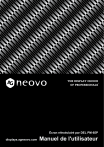
Публичная ссылка обновлена
Публичная ссылка на ваш чат обновлена.